photoshop怎么开启自动隐藏图层?Photoshop是一个非常好用的图像处理软件,用户可以在这个软件中进行非常专业的图像编辑工作,而且这个软件有很多功能。今天小编为大家带来了自动隐
photoshop怎么开启自动隐藏图层?Photoshop是一个非常好用的图像处理软件,用户可以在这个软件中进行非常专业的图像编辑工作,而且这个软件有很多功能。今天小编为大家带来了自动隐藏图层的方法,一起来看看吧。

1、在菜单上点击编辑菜单
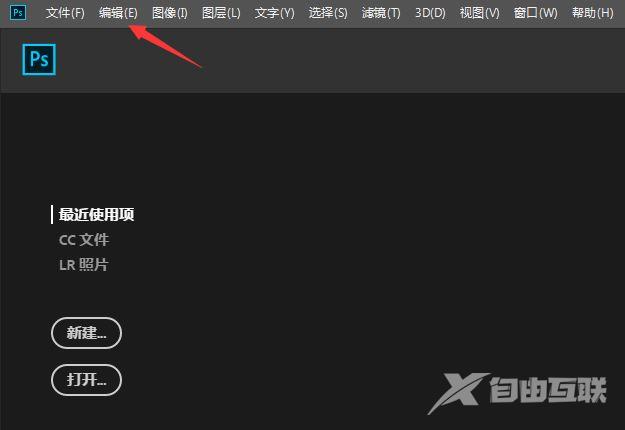
2、弹出了下拉菜单选择的首选。
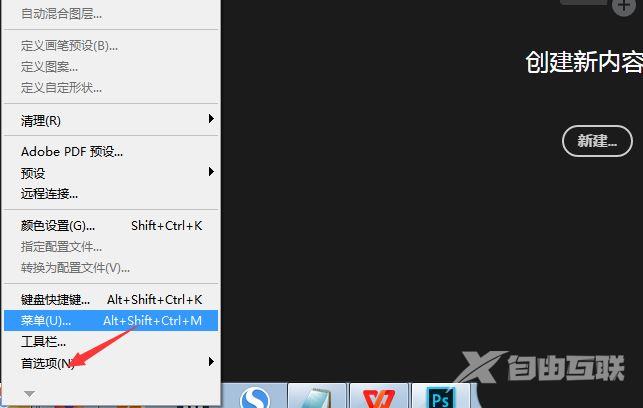
3、单击常规选项
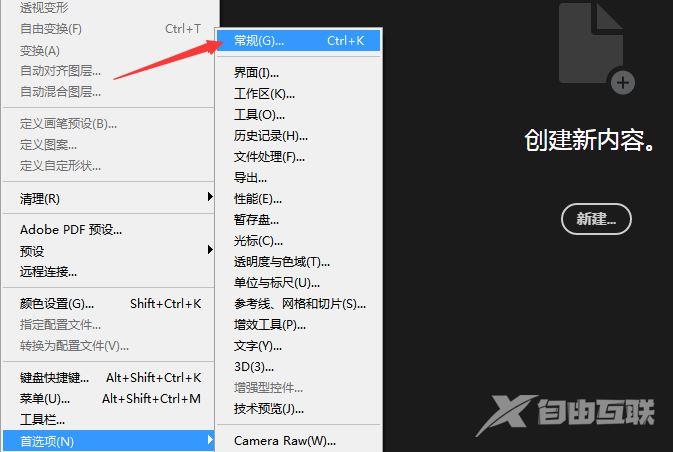
4、单击左中间的3d选项
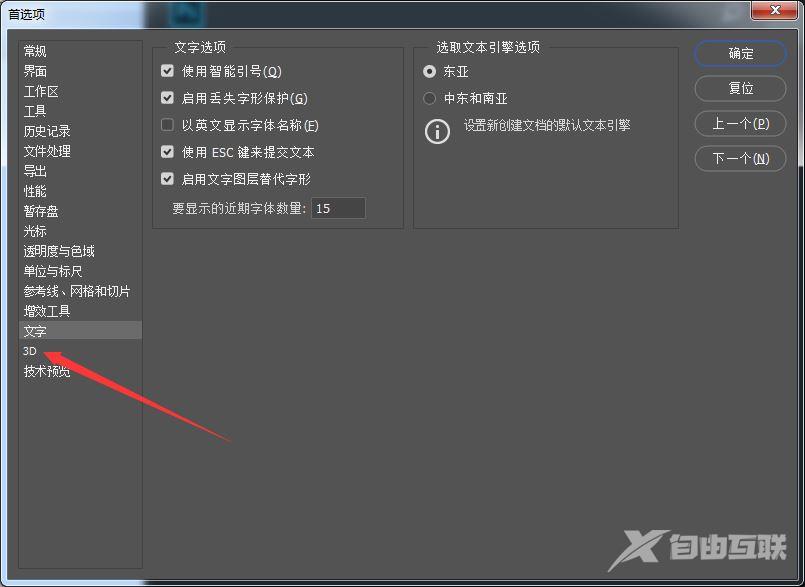
5、检查自动隐藏图层选项
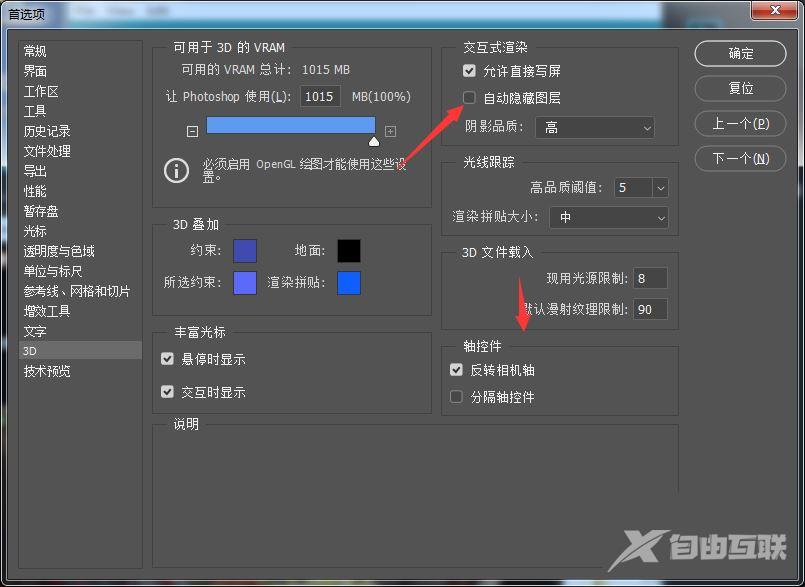
6、在查看自动隐藏图层选项后,单击确定
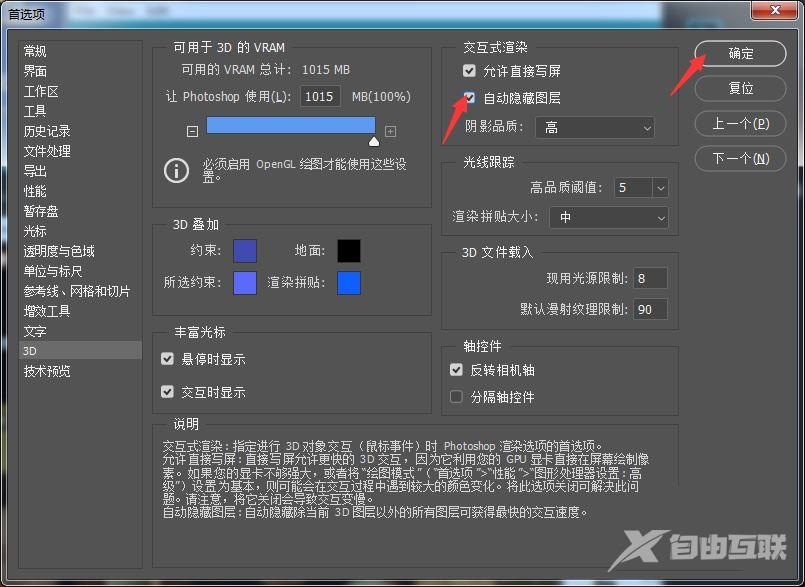
Photoshop怎么开启自动隐藏图层的方法已经为大家带来了,希望能帮助到大家。自由互联还有许多软件操作方法和测评信息,快来关注我们吧, 精彩不容错过。
